販売予測構成の拡張
VB Studioを使用して、「Redwood UX」ページの販売予測から、各商談の販売予測商談カードに表示される情報を拡張できます。 営業マネージャが販売予測UI内で重要な商談および予測情報を表示できるように、各商談に関連する他のチームおよびアクティビティ・ストリーム情報を追加することもできます。
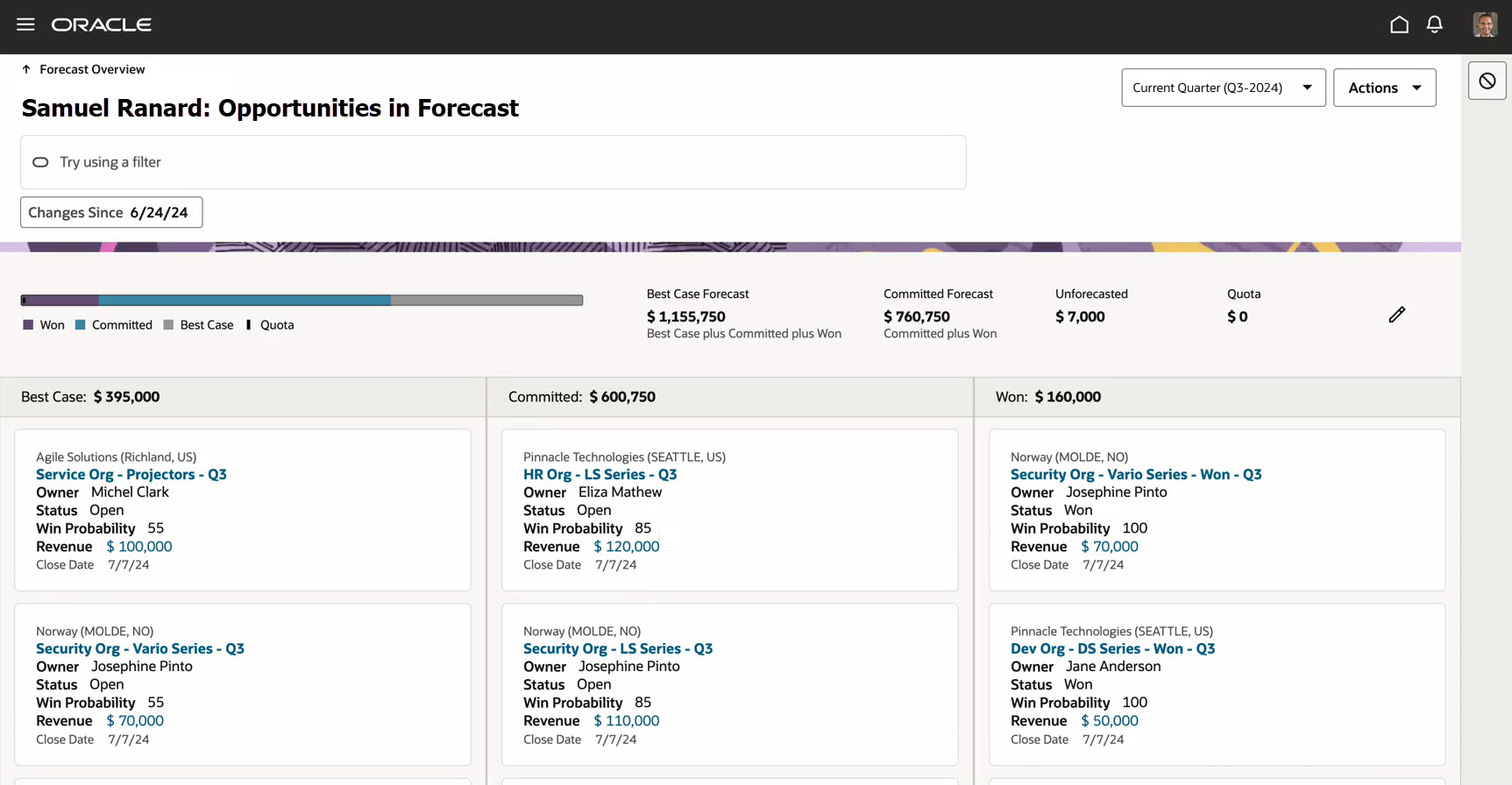
拡張商談カード
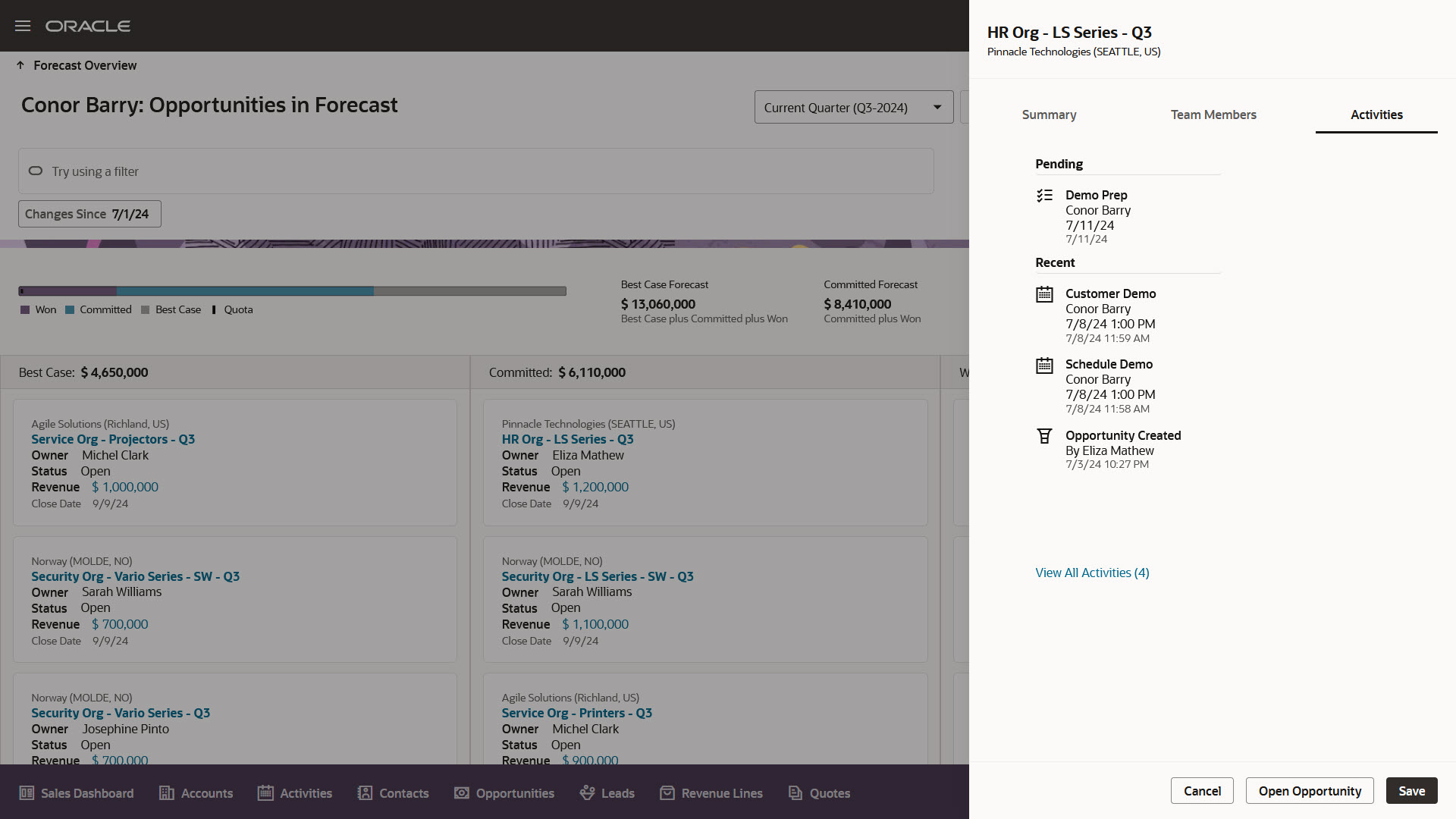
追加の商談関連情報の構成
営業担当は、販売予測中に重要な商談および予測情報を表示できます。
有効化のステップ
Visual Builder Studioを使用して、「予測の商談」ページの商談カードに含まれる商談および販売予測情報を拡張します。
Visual Builder Studioの「編集」ページを使用して、「予測の商談」ページの「商談」カードに追加フィールドを含めます
フィールドの例を次に示します:
- 予測受注確度
- 営業ステージ

Visual Builder予測商談カードのStudioレイアウト
次のステップに従って、予測の「商談要約」ドロワーに「チーム・メンバー」タブと「アクティビティ」タブを追加します:
チーム・メンバー&アクティビティ・タブを追加するステップ:
- Visual Builder Studioでのページの編集
- ワークスペースの選択
- CX Sales -> cx-sales -> forecasts -> forecasts-lineをクリック
- 'showSummaryDrawerExtnTabs'定数をtrueに設定
- 必要に応じて、'summaryDrawerExtnTabs'配列の値を更新します。 例:[{"name":"Team Members","id":"optyTeam"},{"name":"Activities","id":"activityFeed"}]
- 「ページ・デザイナ内」タブ:
- 「デザイン」タブ(「ライブ」タブと「コード」タブの間)
- 「商談タブ・コンテナ・レイアウト・ルール・セット1」をクリック
- 「プロパティ」ウィンドウで、+Caseボタンをクリックして新しいケースを追加
- ケースの条件を'$base.constants.showSummaryDrawerExtnTabs'に設定
- 「+」をクリックし、「新規セクション」を選択します。 ノート: IDは、ステップ8で更新した配列内のいずれかの値に設定されたID値と同じである必要があります
- ステップ5で更新した配列の各要素について前述のステップを繰り返します
- JavaScriptタブの後にある「JSON」タブをクリックします。 「レイアウト」セクションの下の「displayProperties」を変更: "displayProperties": [ "[[ $base.page.variables.summaryExtnTabSelected]]"
- 「コード」タブをクリック(「デザイン」タブの後)
- テンプレート・コード・セクションで、次のスライドの例を使用してフラグメントを埋め込みます
- 商談関連のフラグメントをページに埋め込んでいる間、ユーザーが活用できるように、次の商談関連の変数を公開しました。 VBエディタでユーザーが表示できる各変数の説明を追加しました
- $base.page.variables.currentOpportunityNumber - 商談PUID
- 番号$base.page.variables.currentOpportunityId - 商談ID
- 'forecasts-overview'ページおよび「プレビュー」をクリックして、ページを実行および検証します。 ローカルURLがブラウザに生成されます。
- 管理者は、他のユーザーが検証できるように、このローカルURLを共有できます。 ノート。 管理者は、VBエディタの「公開」ボタンをクリックし、ローカルURLを使用せずにユーザーが直接使用できるように変更を公開できます
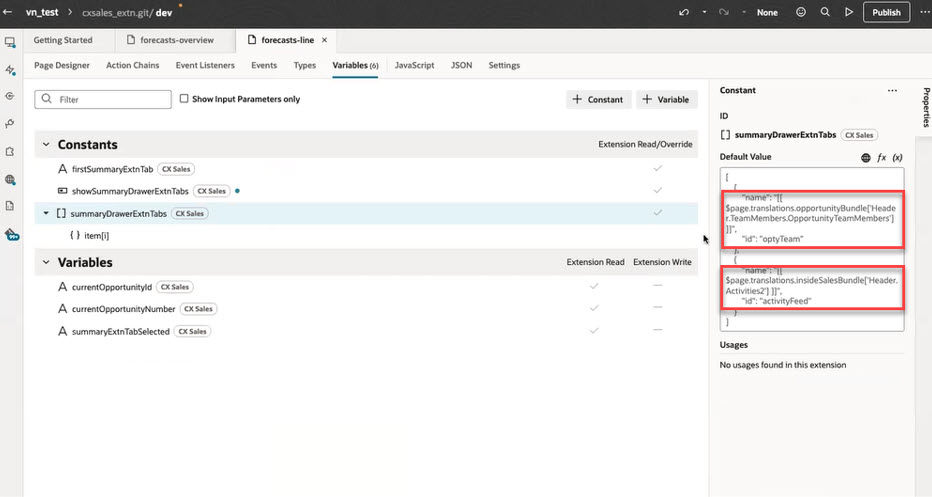
Visual Builder予測商談要約ドロワーのタブのStudio変数
主なリソース
参照:Cloud Customer Connectの「Redwoodでの販売予測 - ビデオの使用および実装」。
アクセス要件
この機能を構成した場合、デジタル営業からの売上予測の管理(ZSF_MANAGE_DIGITAL_SALES_FORECAST)権限およびデジタル営業からの売上予測の表示(ZSF_VIEW_DIGITAL_SALES_FORECAST)権限を持つ営業マネージャが、この機能を使用できるようになります。